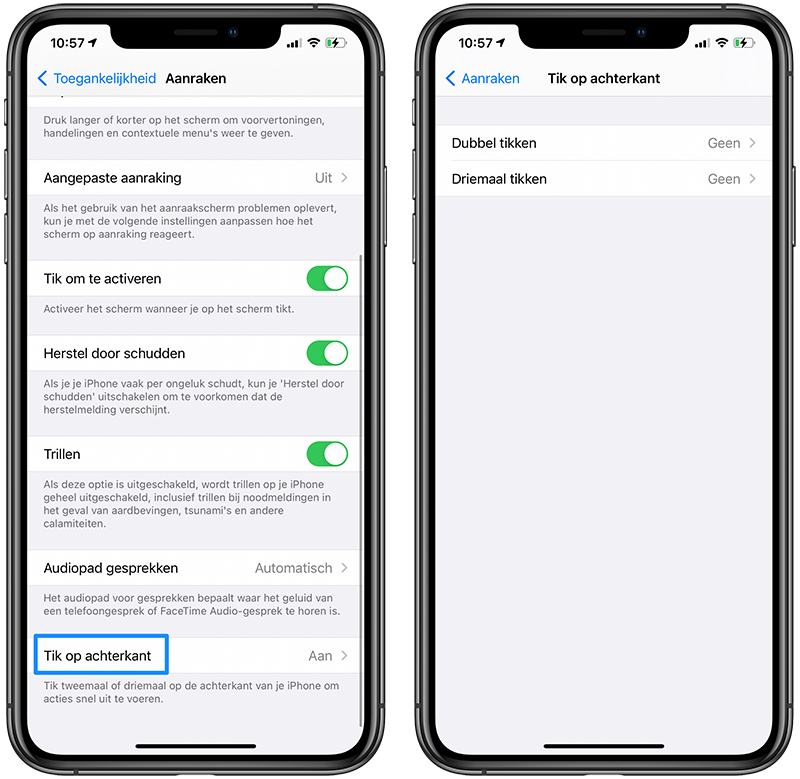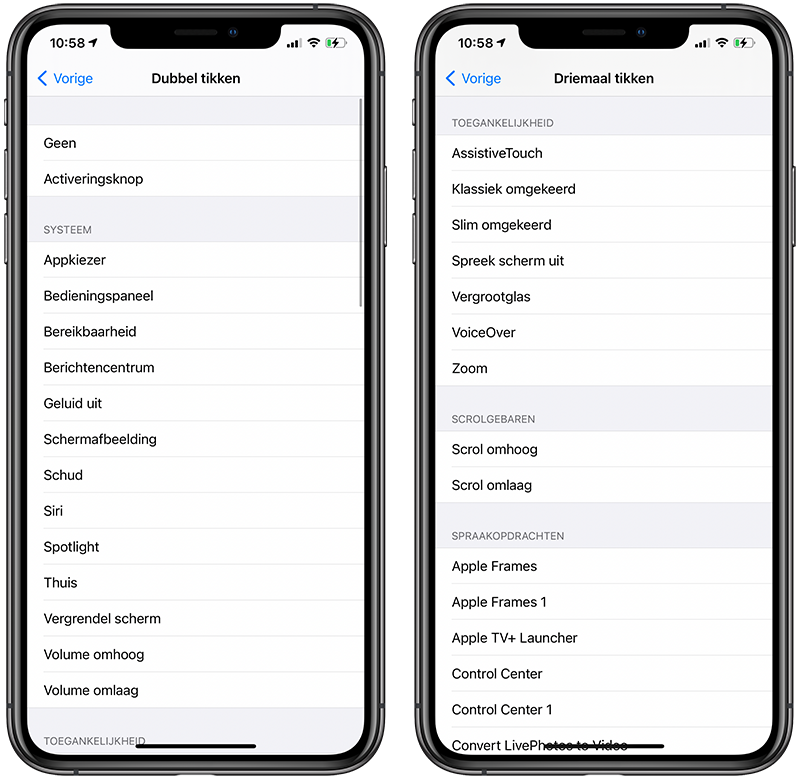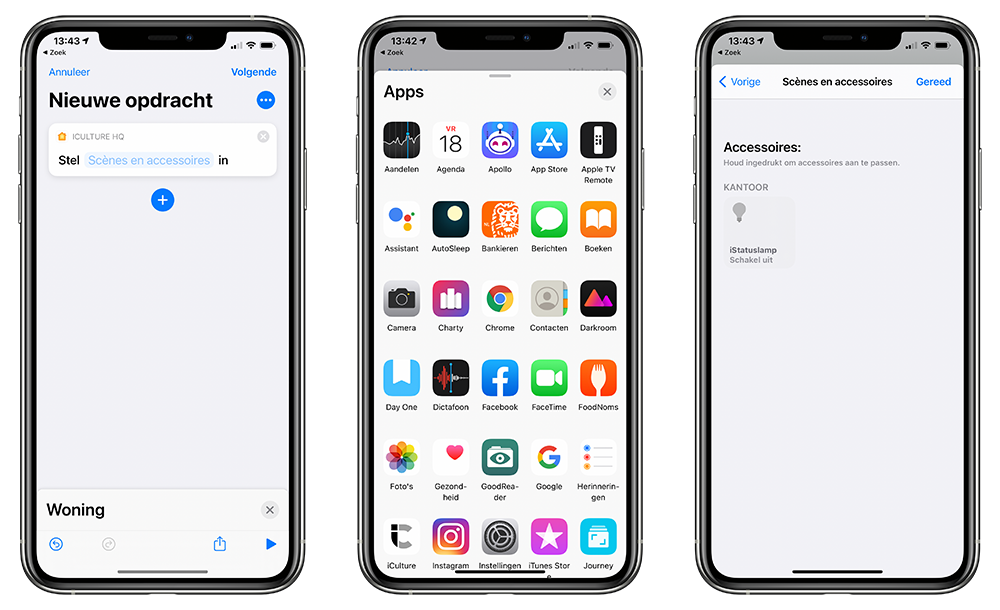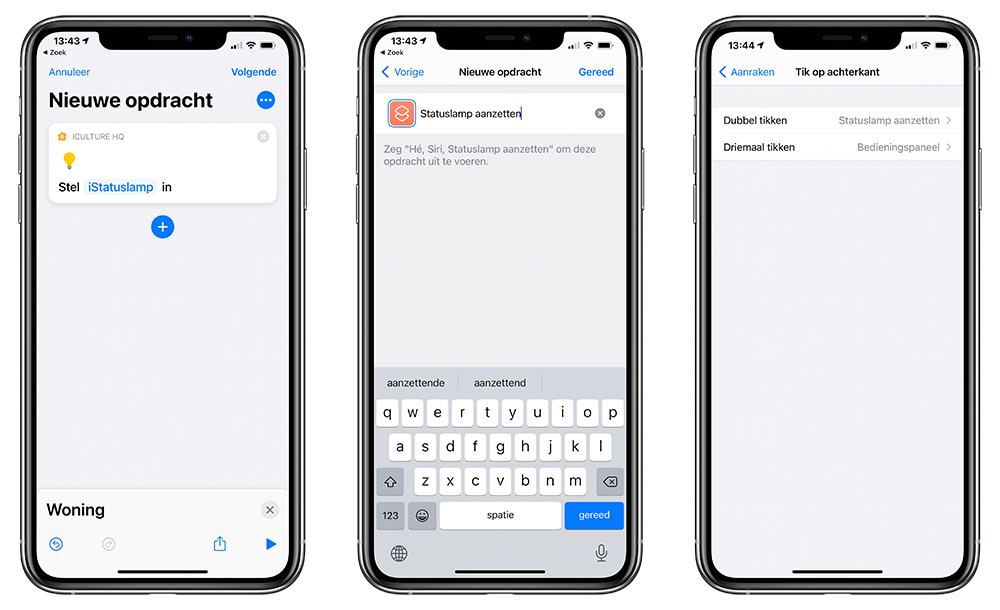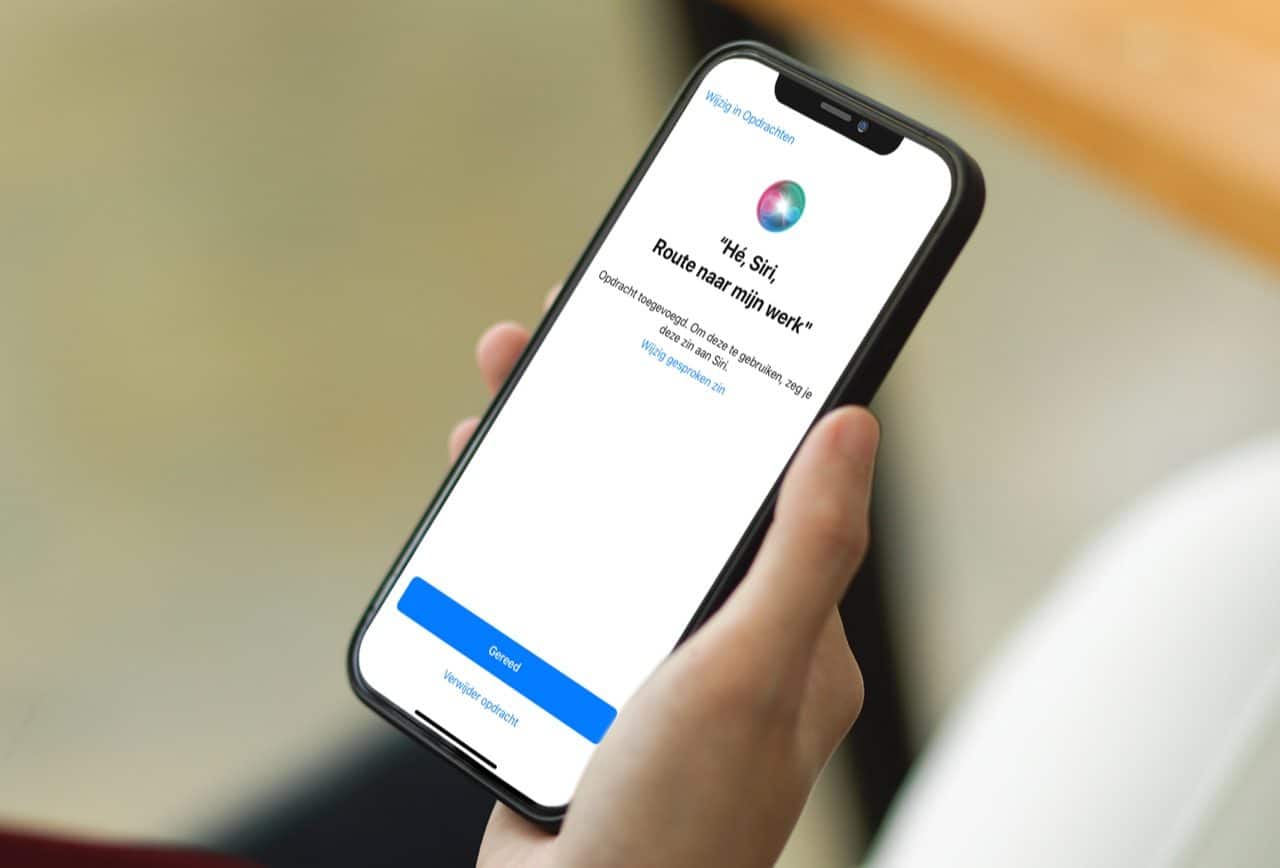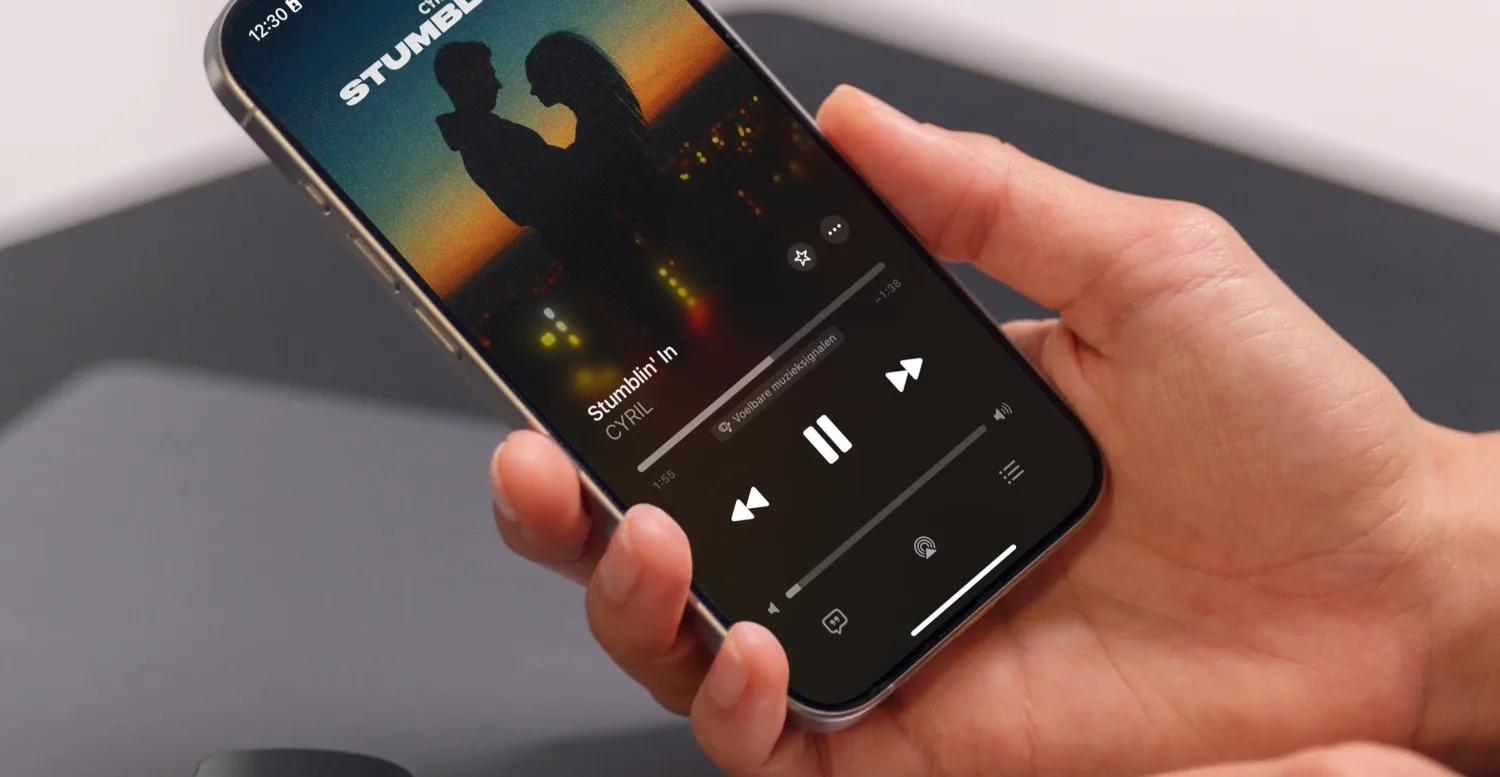‘Tik op achterkant’: je iPhone bedienen door te tikken [video]
Tikken op de achterkant (Back Tap) van je iPhone
Door op op de achterkant van de iPhone te tikken kunt je bepaalde acties uitvoeren. Je kunt twee- of driemaal tikken om bijvoorbeeld de zaklamp in te schakelen, Siri te starten of het geluid uit te schakelen. Je kunt nog een stap verder gaan door zelf een Siri Shortcut-automatisering te maken, die je activeert door op de achterkant te tikken. Deze functie is op allerlei manieren te gebruiken, ongeacht of je een motorische beperking hebt. In dit artikel leggen we de mogelijkheden uit.
In onderstaande video zie je hoe het werkt:
https://www.youtube.com/watch?v=NWarxGaU8Gg
Tik op achterkant geschikte toestellen
Tik op achterkant is beschikbaar op de iPhone 8 en nieuwer met iOS 14. Je kunt Tik op achterkant ook gebruiken in combinatie met hoesjes, waaronder die van Apple. Bij dikkere hoesjes kan het mogelijk wat minder goed werken.
Niet geschikt:
- iPhone 7 en eerder: je hebt minimaal een iPhone 8 met iOS 14 nodig. Het is dus niet zo dat het alleen werkt op modellen met Face ID en Tap to Wake, zoals eerder bij beta’s van iOS 14 het geval was.
- iPads: Apple heeft Tik op achterkant niet toegevoegd in iPadOS en het werkt dan ook niet op de iPad. Dat heeft wellicht te maken met de manier waarop we iPads vasthouden vergeleken met iPhones. De iPad is waarschijnlijk een te groot apparaat om deze functie goed te laten functioneren. Wel is er een handige truc om alsnog makkelijker screenshots te maken op de iPad. Lees in onze aparte tip hoe je screenshots maakt met de Apple Pencil.
Tik op achterkant inschakelen
Tik op achterkant zit enigszins verborgen, maar wel heel erg handig. De functie is eigenlijk bedoeld voor mensen die motorisch of fysiek beperkter zijn. Zo kun je bijvoorbeeld een screenshot maken door tweemaal te tikken. Je hebt daarbij maar één hand nodig, terwijl je normaal voor het maken van een screenshot op twee knoppen tegelijk moet drukken.
Maar de functie is eigenlijk voor iedereen interessant, want de mogelijkheden zijn vrijwel eindeloos.
Zo schakel je het in:
- Open de Instellingen-app op je iPhone.
- Ga naar Toegankelijkheid.
- Tik op Fysiek en motorisch > Aanraken.
- Scroll naar beneden een kies Tik op achterkant.
- Kies bij dubbel tikken en/of driemaal tikken de gewenste acties.
Je kunt het zo gek niet bedenken, of het staat wel in het lijstje met mogelijkheden. Zie je de gewenste actie niet in de lijst staan, blader dan eens naar beneden en kijk bij de Siri-opdrachten. Mogelijk staat er iets bij dat je zou willen gebruiken. En zo niet, dan kun je zelf iets maken met Siri Opdrachten.
Tik op achterkant uitbreiden met Siri-opdrachten
Je kunt bijna elke opdracht omzetten naar een ‘Tik op achterkant’-actie. Staat de gewenste opdracht niet in het rijtje, dan zul je zelf iet moeten maken. Dat kan heel gemakkelijk met een Siri-commando.
- Open de Opdrachten-app.
- Tik rechtsboven op het plusje.
- Tik op Voeg taak toe.
- Voeg een nieuwe opdracht toe, bijvoorbeeld een bepaalde lamp uitschakelen via de Woning-app. Je kunt de reeks taken zo ingewikkeld maken als je wilt.
- Geef de opdracht een naam.
- Ga naar Instellingen > Toegankelijkheid > Aanraken > Tik op achterkant.
- Kies voor Dubbel tikken of Driemaal tikken.
- Blader omlaag naar Spraakopdrachten.
- Kies de opdracht die je zonet hebt gemaakt.
Heb je al een bestaande actie in de Opdrachten-app staan, dan kun je die uiteraard ook gebruiken. Wil je meer doen met Siri-opdrachten, dan kan dat ook. Bekijk hiervoor onze tips:
Taalfout gezien of andere suggestie hoe we dit artikel kunnen verbeteren? Laat het ons weten!